Учебное пособие: Оперциаонные системы ASP Linux и Windows
· fvwm95 — менеджер окон с графическим интерфейсом в стиле Windows 95.
· IceWM — это оконный менеджер, который может эмулировать различные стандарты оконных систем (в частности, OS/2 Workplace Shell), имеет, по некоторым отзывам, довольно маленький обьем и быстро работает.
· Enlightenment — один из самых развитых менеджеров окон.
Разные менеджеры окон могут обеспечивать различный вид окон за счет использования различных рамок и оконных меню. Но все они используют одну и ту же базовую графическую утилиту X Window — X сервер.
Графический интерфейс в Linux строится по модульному принципу. Возможна самостоятельная сборка графического интерфейса из отдельных компонент. В настоящее время разработаны (и включены практически во все дистрибутивы) так называемые интегрированные графические среды. Наиболее известными представителями таких сред являются KDE и GNOME. При создании таких интегрированных графических сред различные и независимые разработчики используют единый подход, единую идеологию создания и оформления программных продуктов. В результате получается функционально полный пакет программ, в рамках которого решены практически все задачи управления компьютером и программной средой.
Основу интегрированной графической среды KDE (K Desktop Enviroment) образует расширенная библиотека графических функций Qt фирмы Troll Tech. С использованием этой библиотеки построены собственный оконный менеджер kwm, файл-менеджер kfm, центр управления KDE (аналог панели управления Windows) и множество других компонентов, вплоть до собственного офисного пакета KOffice.
В состав версии 2.1 KDE включен файловый менеджер Konqueror, который предоставляет уникальные возможности доступа к файлам. Кроме того, что он позволяет просматривать файлы большинства известных форматов на локальных дисках, он является и интернет-браузером, по своим возможностям вполне сравнимым с Internet Explorer или Netscape Navigator.
Другой графической средой того же класса, что и KDE, является пакет GNOME (GNU Network Object Model Environment), который разрабатывается в рамках проекта GNU, а значит, относится к классу свободно распространяемого ПО (KDE до недавнего времени не полностью соответствовал этому понятию, потому что библиотека Qt распространялась не на условиях GPL; хотя сейчас ситуация изменилась и KDE тоже является свободно распространяемым). GNOME строится на основе библиотеки графических функций GTK+.
Существуют и другие разработки интегрированных графических сред, которые, однако, пока не достигли той степени развития, как KDE или GNOME, например, Xfce, dfm и другие.
До недавнего времени установка и настройка графического интерфейса Linux представляла собой довольно непростую задачу. Однако программы инсталяции последних версий дистрибутивов Linux (например, русифицированой версии Red Hat Linux 7.1) уже вполне успешно с ней справляются, автоматически определяя тип монитора и видеоадаптера и выбирая подходящее разрешение экрана.
1.2.1.2. Графическая среда KDE
KDE — это интегрированная графическая оболочка для Linux (и других версий UNIX), которая в настоящее время включает в себя более 100 графических приложений и поддерживает более 40 различных языков. Она разрабатывается в рамках движения Open Source, т. е. распространяется с открытыми исходными кодами. KDE позволяет совместить современную функциональность, удобство использования и отличный дизайн с технологическими преимуществами операционной системы класса UNIX.
Внешний вид
Внешним видом экрана после запуска KDE представлен на рис. 1.2.1.2.1
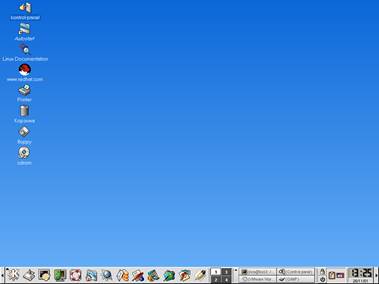
Рис. 1.2.1.2.1. Внешний вид графической среды KDE
Экран можно условно поделить на две части.
Панель в нижней части экрана служит для запуска приложений и переключения между рабочими столами. На паанели расположен значок с изображением буквы "К". Этот значок (аналог кнопки Start в Windows) служит для вызова иерархического меню, через которое можно запустить любое приложение из числа входящих в состав KDE, даже если значок приложения отсутствует на панели.
Вся оставшаяся поверхность экрана, на которой располагается некоторое число значков ("иконок"), которые тоже могут использоваться для запуска соответствующих им приложений. — это рабочий стол (Desktop)
KDE поддерживает несколько рабочих столов, переключаться между которыми можно с помощью пронумерованных клавиш, расположенных на панели (на рис. 1.2.1.2.1 изображены четыре такие клавиши, хотя это число можно изменить).
Правее переключателя рабочих столов располагается поле, которое называется панелью задач (taskbar). Оно служит для отображения перечня запущенных в данный момент приложений и переключения между ними. Каждому запущенному приложению соответствует кнопка, щелчок по которой переводит данное приложение в активное состояние.
Для тех, кто привык работать в Windows, может показаться непривычным то, что для запуска приложения достаточно щелкнуть по значку ("иконке") только один раз. Но к этому быстро привыкаешь, а и при желании можно настроить оболочку на два щелчка.
В правом конце панели задач находятся часы и небольшая вертикально вытянутая кнопка с треугольником-стрелкой. Такая же кнопка имеется и в левом конце панели. Щелчок по любой из этих кнопок приводит к тому, что панель сворачивается, как бы убегая за границу соответствующей стороны экрана. Видимой остается только такая же кнопка с треугольником. Щелчком по этой кнопке можно вернуть панель на экран.
Если вы подведете указатель мыши к любому значку или кнопке на панели задач и выждете некоторое время, появится подсказка, поясняющая назначение значка или название соответствующей задачи. А если щелкнуть правой кнопкой мыши по любому элементу на экране, в том числе и по пустому полю, появляется меню, в котором можно выбрать одно из действий, применимых к данному элементу. В частности, щелчок по пустому полю приводит к появлению меню настроек рабочего стола.
Панель можно настраивать по своему усмотрению. Но описанием способов настройки мы пока заниматься не будем. Давайте вначале посмотрим на главное меню KDE.
Главное меню KDE
Доступ к главному меню KDE получаем, щелкнув по значку с буквой "K" (рис. 1.2.1.2.2).
Некоторые элементы меню имеют треугольник после названия. Это говорит о том, что данный элемент вызывает вложенное меню следующего уровня.
В меню RDE имеются аналоги команд, имеющихся в главном меню Windows: Поиск файла, Помощь, Запустить программу…
Команды Каталог и Домашний каталог служат для быстрого перехода в нужный каталог и просмотра его содержимого с помощью файлового менеджера Konqueror.
В верхней части главного меню появляется отделенный горизонтальной чертой список часто запускаемых или недавно вызывавшихся команд.
Смысл подавляющего числа команд меню не требует особых пояснений — они вызывают соответствующее приложение. Рассмотрим такие приложения как Центр управления и Настройки панели.
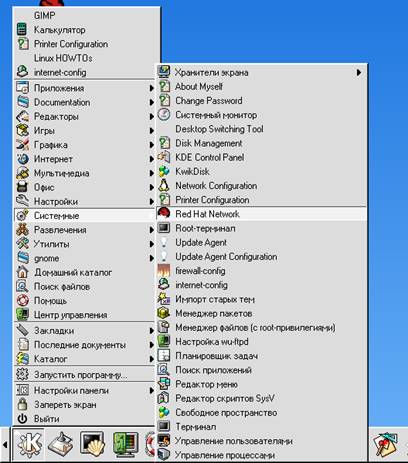
Рис 1.2.1.2.2. Главное меню KDE
Центр управления KDE
Типичный вид окна при работе с Центром управления KDE изображен на рис. 1.2.1.2.3: слева расположено меню, а справа — поле вкладок, каждая из которых обычно служит для настройки какого-то конкретного элемента графической среды.